文章目录
前言
本篇,我们将对QSS样式表进行简单介绍,并且使用QSS样式表实现界面换肤功能。
一、实现效果
通过点击主界面的设置按钮,进入皮肤设置界面。选择想要设置的皮肤,并单击确定就能实现界面换肤。
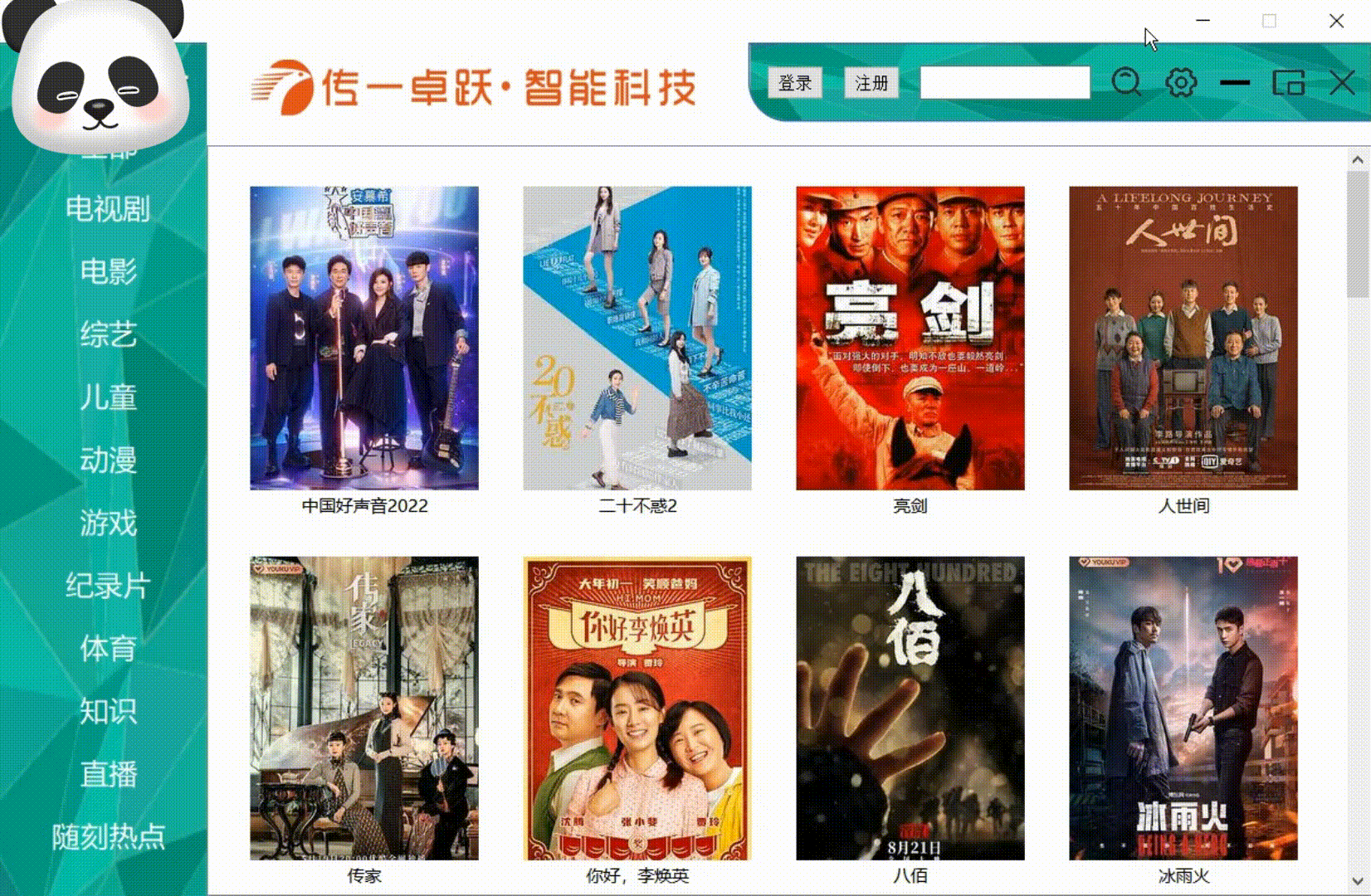
二、QSS简介及用法
1.什么是QSS?
- QSS是Qt Style Sheet的简称,也叫Qt样式表。在操作Qt制作软件界面的过程中,允许我们使用QSS自定义小部件的外观,以及通过子类化QStyle实现想要的功能界面。
2.怎么使用QSS?
- QSS共有两种使用方法
- 第一种是窗口内的单个控件直接调用setStyleSheet函数,将某个控件的外观进行自定义操作
- 第二种是编写后缀为.qss文件,通过读取.qss文件的方式,批量更改窗口内所有或部分控件外观
三、QSS用法一:单个控件调用setStyleSheet函数
- 友情提示:下拉至文章末尾可以查看样式表属性及其含义的链接
- 调用语句:
控件指针 -> setStyleSheet("控件类型{属性1:属性值;属性2:属性值;}"); - 调用实例如下:
//创建标签
QLabel *title =newQLabel("iQIYI爱奇艺",this);//标签位置大小初始化
title->setGeometry(250,265,180,50);//使用样式表自定义标签外观
title->setStyleSheet("QLabel{font-size:30px;font-style:微软雅黑;font-weight:bold}");
以上案例实现了,将标签中的文字设置为:
30px(字号),微软雅黑(字体),bold(加粗)。
四、QSS用法二:编写单个界面.qss文件的并读取
1.创建qss文件
(1)在工程文件中,创建新建文本文档(记事本)、
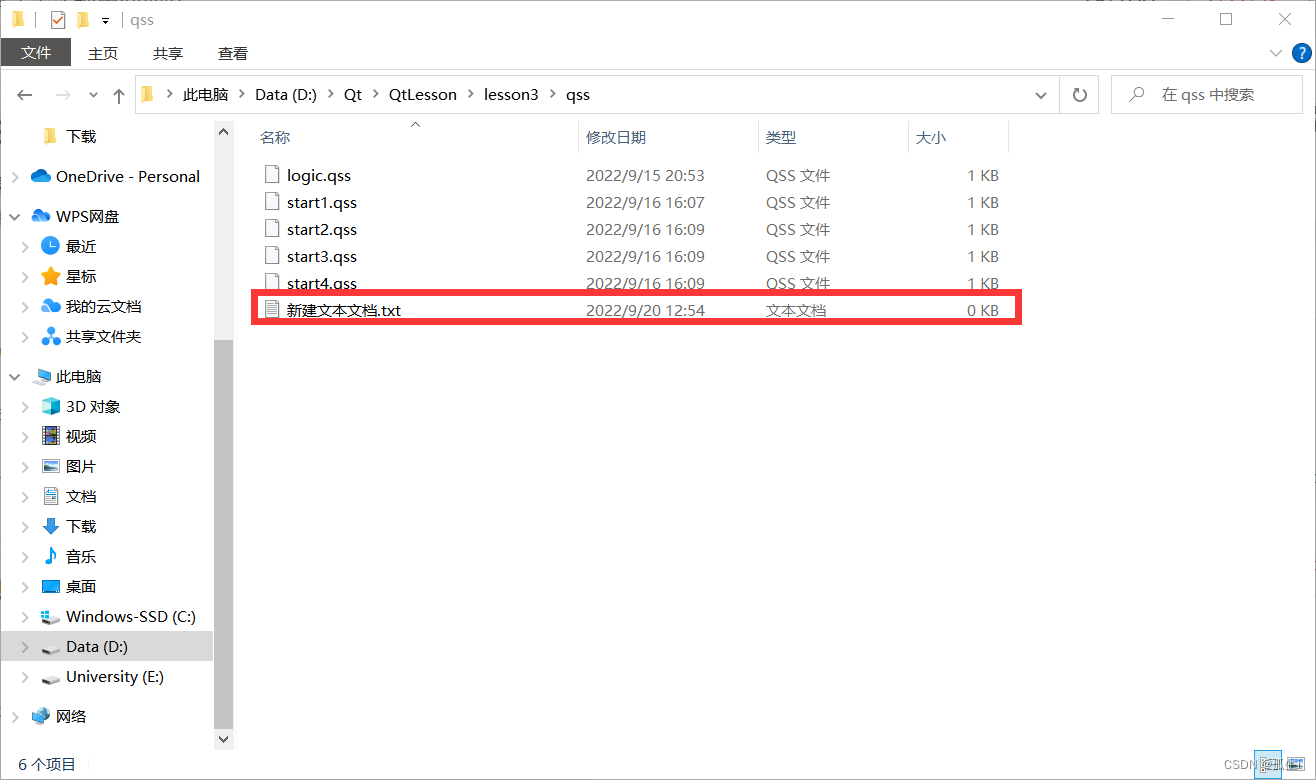 (2)将新建文本文档后缀改为.qss
(2)将新建文本文档后缀改为.qss
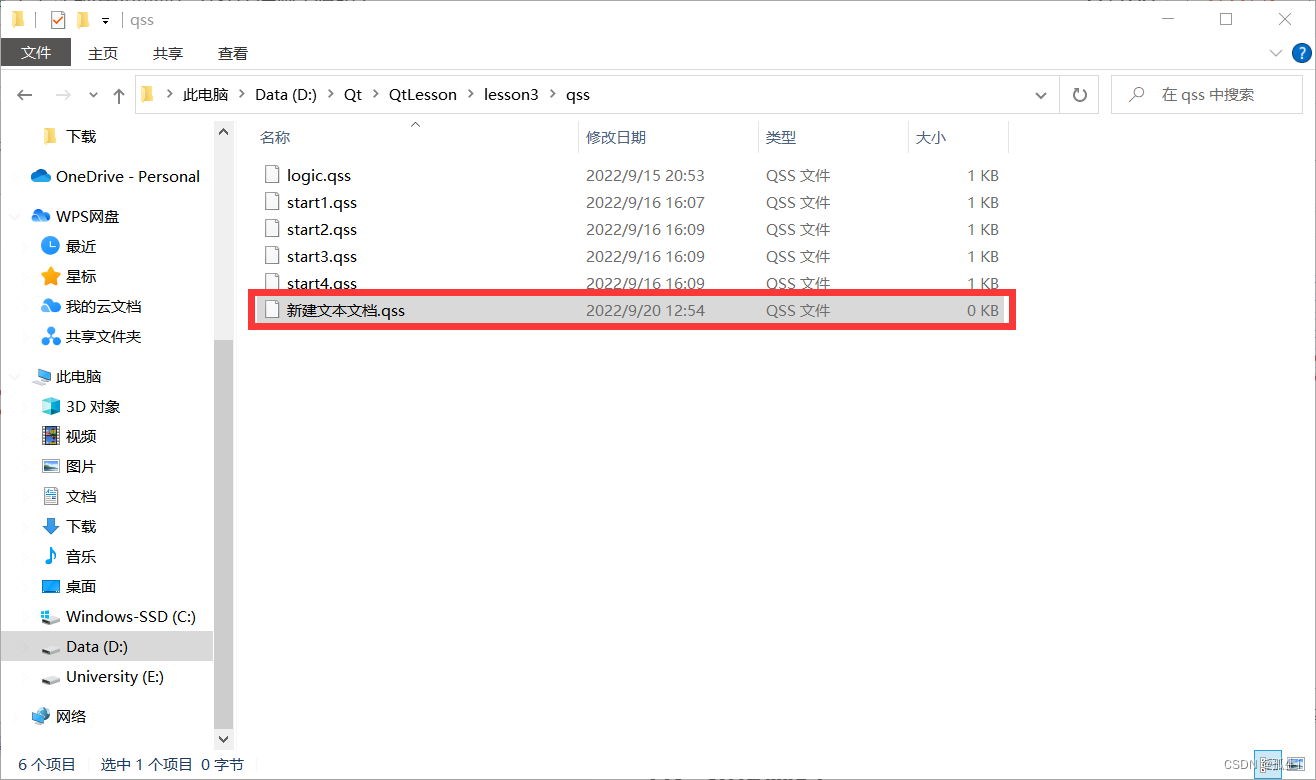
(3)以记事本打开的方式对.qss文件进行编辑
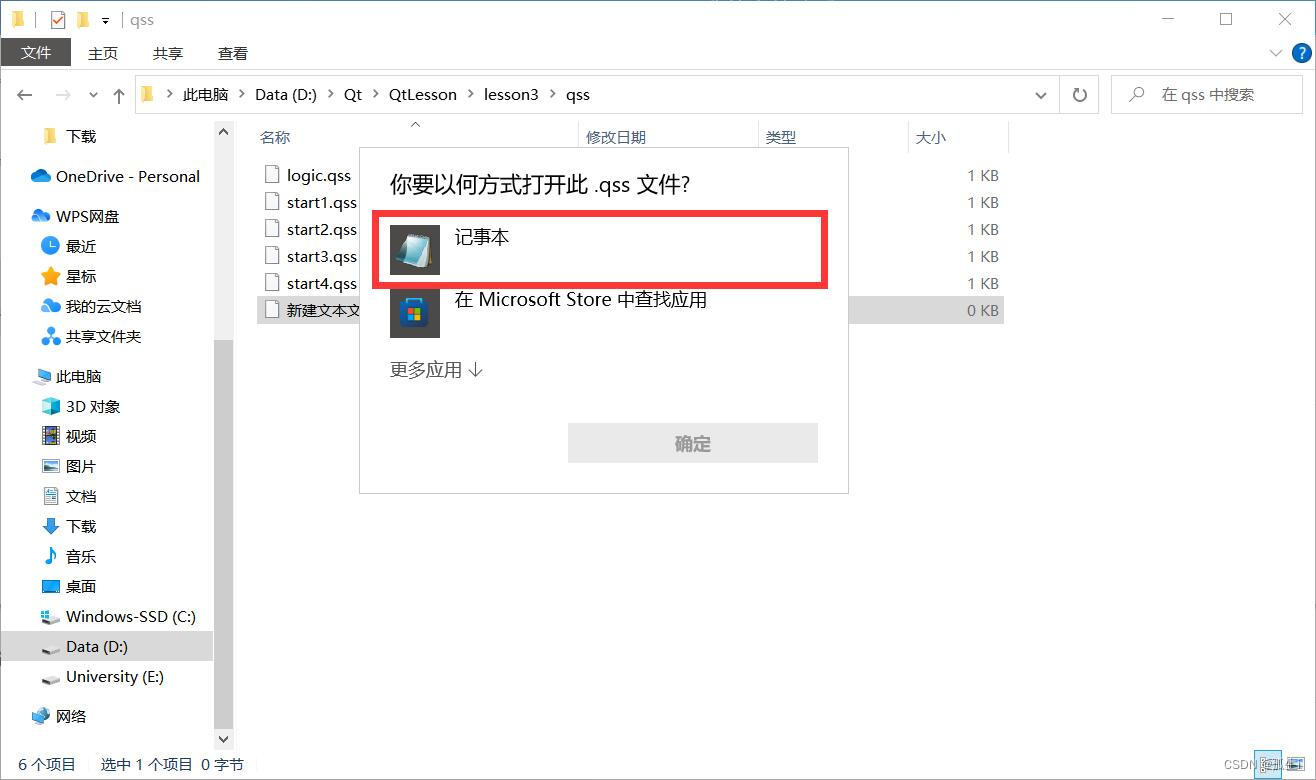
2. qss文件语法格式
- 语法格式:
选择器{属性1:属性值;属性2:属性值;} - 选择器类型如下表格:
类型实例含义通配选择器
```
QPushButton匹配所有控件类型选择器
QPushButton[flat="false"]匹配所有QPushButton和其子类的实例属性选择器
.QPushButton匹配所有flat属性是false的QPushButton实例(可以是自定义属性,)类选择器
#myButton匹配所欲哦QPushButton的实例,但不匹配其子类,注意前面有一个点号ID选择器
QDialog QPushButton匹配所有id为myButton的控件实例,这里的id需要用setObjectName函数设置后代选择器
QDialog > QPushButton所有QDialog容器中包含的QPushButton(直接或间接)子选择器
```
所有QDialog容器下面的QPushButton(直接)
- .qss文件实例
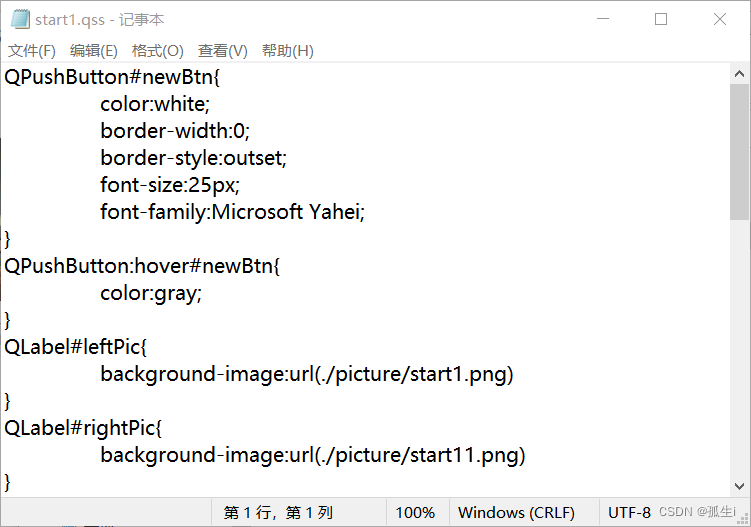
3.读取qss文件
我们可以在窗口中,以读入qss文件到字符串的方式,设置该窗口的QSS,具体代码如下。
void startWin::setQss(QString filename){//创建文件
QFile file(filename);//只读方式打开文件
file.open(QFile::ReadOnly);//将文件转换成文本流形式
QTextStream filetext(&file);//将文本流中的所有字符存入新建字符串
QString stylesheet = filetext.readAll();//设置该窗口的QSSthis->setStyleSheet(stylesheet);//关闭文件
file.close();}
4.界面换肤
- 提前创建好同一界面下,不同控件外观的qss文件,如下图所示。
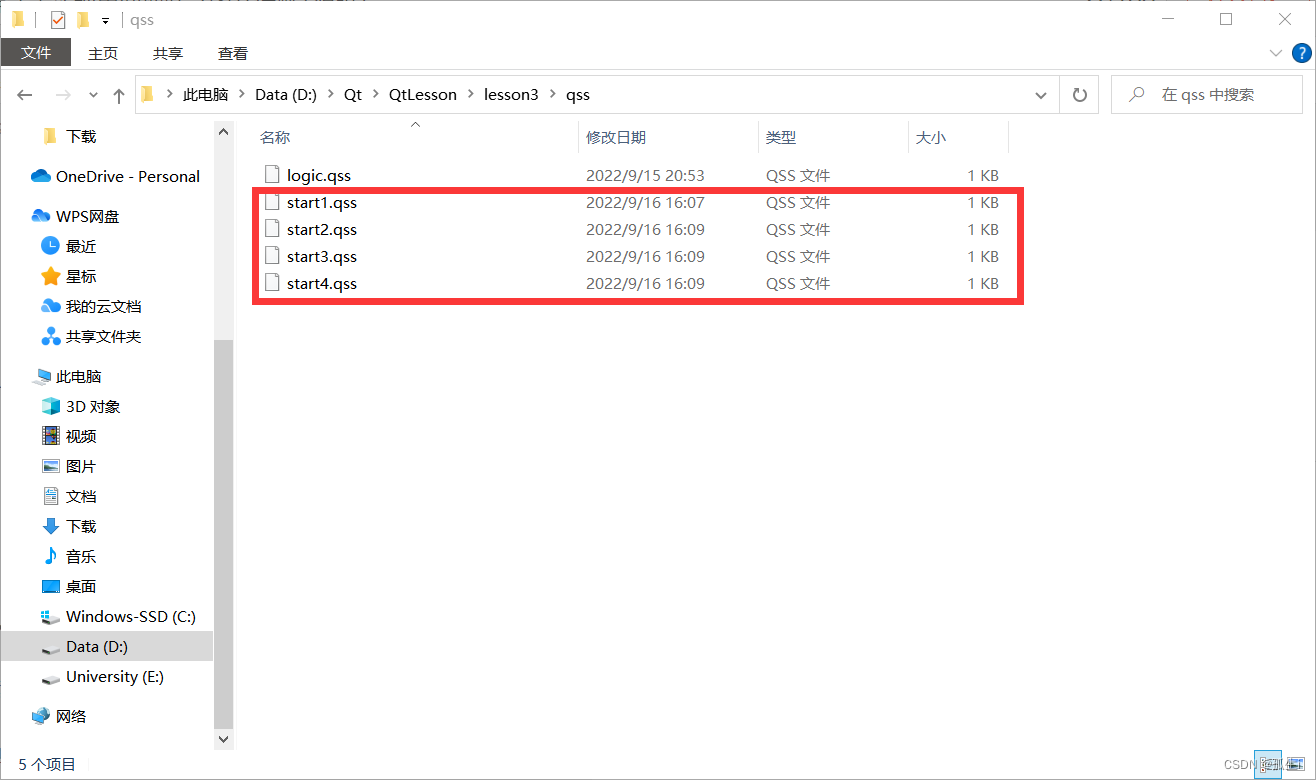
- 以信号触发的方式进行换肤,下图为按钮单击信号触发的槽函数
void setWin::changeQssColor(){//接收下拉框当前文本信息
QString str =this->combo->currentText();//获取主界面
startWin *start = startWin::getInstance();//根据下拉框信息,设置不同皮肤if(str =="天际蓝"){
start->setQss("./qss/start1.qss");}elseif(str =="低调灰"){
start->setQss("./qss/start2.qss");}elseif(str =="清新绿"){
start->setQss("./qss/start3.qss");}elseif(str =="活力紫"){
start->setQss("./qss/start4.qss");}//关闭设置界面this->close();}
五、完整源码
1.main.cpp文件
#include"widget.h"#include<QApplication>#include"startwin.h"intmain(int argc,char*argv[]){
QApplication a(argc, argv);
startWin *w = startWin::getInstance();
w->show();return a.exec();}
2.startwin.h文件
#ifndefSTARTWIN_H#defineSTARTWIN_H#include<QWidget>#include<QLabel>#include<QLineEdit>#include<QPushButton>#include<QHBoxLayout>#include<QVBoxLayout>#include<QListWidget>#include<QCloseEvent>classstartWin:publicQWidget{
Q_OBJECT
private:explicitstartWin(QWidget *parent =0);static startWin *start;public:static startWin *getInstance();
QLabel *bg,*leftPic,*rightPic,*topPic;
QLineEdit *edit1;
QPushButton *newBtn1,*newBtn2,*newBtn3,*newBtn4,*newBtn5,*newBtn6,*newBtn7,*newBtn8;
QVBoxLayout *leftLayout;
QHBoxLayout *topLayout;
QListWidget *videowins;
QWidget *leftWin,*topWin;voidcloseEvent(QCloseEvent *event);voidsetQss(QString filename);
signals:public slots:voidsettingSlot();voidchoseSolt();};#endif// STARTWIN_H
3.startwin.cpp文件
#include<QDir>#include<QDebug>#include<QPixmap>#include<QStringList>#include<QMessageBox>#include"startwin.h"#include"setwin.h"
startWin* startWin::start =nullptr;/***************************************************************
* 函数名称: startWin
* 函数功能: 默认构造函数
* 参 数: parent:父类窗口
* 返 回 值: 无
***************************************************************/
startWin::startWin(QWidget *parent):QWidget(parent){//设置主界面窗口大小this->setFixedSize(1200,747);//设置默认QSSthis->setQss("./qss/start3.qss");//窗口背景图(白底)this->bg =newQLabel(this);this->bg->setGeometry(0,0,1200,747);this->bg->setPixmap(QPixmap("./picture/logic2.png"));this->bg->setScaledContents(true);//左窗口背景图this->leftPic =newQLabel(this);this->leftPic->setObjectName("leftPic");this->leftPic->setGeometry(0,0,181,747);//右上角图片this->rightPic =newQLabel(this);this->rightPic->setObjectName("rightPic");this->rightPic->setGeometry(655,0,545,70);//顶部图片传一logthis->topPic =newQLabel(this);this->topPic->setGeometry(220,15,400,50);this->topPic->setPixmap(QPixmap("./picture/log.png"));this->topPic->setScaledContents(true);/************创建左窗口************/this->leftWin =newQWidget(this);this->leftWin->setGeometry(20,0,150,747);//创建垂直布局管理器this->leftLayout =newQVBoxLayout(leftWin);//压缩布局this->leftLayout->addStretch();//创建按钮内容链表
QStringList leftList;
leftList <<"全部"<<"电视剧"<<"电影"<<"综艺"<<"儿童"<<"动漫"<<"游戏"<<"纪录片"<<"体育"<<"知识"<<"直播"<<"随刻热点";//根据按钮链表内容生成按钮,并添加到垂直布局管理器for(int i=0;i<leftList.size();i++){//新建按钮
QPushButton *newBtn =newQPushButton(leftList.at(i));//设置按钮的objectname
newBtn->setObjectName("newBtn");//将按钮添加到垂直布局管理器
leftLayout->addWidget(newBtn);//设置各按钮之间的间隔
leftLayout->addSpacing(16);//创建按钮槽函数connect(newBtn,SIGNAL(clicked(bool)),this,SLOT(choseSolt()));}//设置按钮与窗口底部的间隔
leftLayout->addSpacing(10);/************创建上窗口************/this->topWin =newQWidget(this);this->topWin->setGeometry(181,0,1030,70);//创建水平布局管理器this->topLayout =newQHBoxLayout(topWin);this->topLayout->addStretch();//登录注册按钮this->newBtn6 =newQPushButton("登录");this->newBtn6->setFixedSize(50,30);this->topLayout->addWidget(newBtn6);this->topLayout->addSpacing(10);this->newBtn7 =newQPushButton("注册");this->newBtn7->setFixedSize(50,30);this->topLayout->addWidget(newBtn7);this->topLayout->addSpacing(10);this->newBtn8 =newQPushButton("个人中心",this);this->newBtn8->setGeometry(690,20,80,30);this->newBtn8->hide();//创建输入框this->edit1 =newQLineEdit();this->edit1->setFixedSize(150,30);this->topLayout->addWidget(edit1);this->topLayout->addSpacing(10);//创建搜索按钮,并添加到水平布局管理器this->newBtn1 =newQPushButton();this->newBtn1->setObjectName("newBtn1");this->newBtn1->setFixedSize(30,30);this->topLayout->addWidget(newBtn1);this->topLayout->addSpacing(10);//创建设置按钮,并添加到水平布局管理器this->newBtn2 =newQPushButton();this->newBtn2->setObjectName("newBtn2");this->newBtn2->setFixedSize(30,30);this->topLayout->addWidget(newBtn2);this->topLayout->addSpacing(10);connect(this->newBtn2,SIGNAL(clicked(bool)),this,SLOT(settingSlot()));//创建缩小按钮,并添加到水平布局管理器this->newBtn3 =newQPushButton();this->newBtn3->setObjectName("newBtn3");this->newBtn3->setFixedSize(30,30);this->topLayout->addWidget(newBtn3);this->topLayout->addSpacing(10);//创建放大按钮,并添加到水平布局管理器this->newBtn4 =newQPushButton();this->newBtn4->setObjectName("newBtn4");this->newBtn4->setFixedSize(30,30);this->topLayout->addWidget(newBtn4);this->topLayout->addSpacing(10);//创建关闭按钮,并添加到水平布局管理器this->newBtn5 =newQPushButton();this->newBtn5->setObjectName("newBtn5");this->newBtn5->setFixedSize(30,30);this->topLayout->addWidget(newBtn5);this->topLayout->addSpacing(10);//创建QListWidget窗口this->videowins =newQListWidget(this);this->videowins->setGeometry(181,90,1020,657);this->videowins->setViewMode(QListView::IconMode);this->videowins->setMovement(QListView::Static);this->videowins->setResizeMode(QListView::Adjust);this->videowins->setIconSize(QSize(1000,500));this->videowins->setSpacing(33);//存储每个文件夹路径
QString paths[12]={"./picture/btn12","./picture/btn11","./picture/btn10","./picture/btn9","./picture/btn8","./picture/btn7","./picture/btn6","./picture/btn5","./picture/btn4","./picture/btn3","./picture/btn2","./picture/btn1"};//遍历各个文件夹显示所有图片信息for(int i=0;i<12;i++){//Qir定义文件路径
QDir dir(paths[i]);//创建文件筛选链表
QStringList moviefilenames;//添加文件后缀为.png的筛选类型
moviefilenames <<"*.png"<<"*.jpg";//创建并初始化符合要求的图片到String链表中
QStringList files = dir.entryList(moviefilenames,QDir::Files|QDir::Readable,QDir::Name);//遍历文件链表,将每张图片路径和图片名作为QListWidget的项目添加到QListWidget窗口中for(int j =0; j < files.size();++j){
QString moviename = files.at(j).mid(0,files.at(j).size()-4);
QListWidgetItem *newitem =newQListWidgetItem(QIcon(QPixmap(paths[i]+"/"+files.at(j))),moviename);// newitem->setSizeHint(QSize(,400)); //设置每个item大小this->videowins->addItem(newitem);}}}
startWin *startWin::getInstance(){//判断系统是否已经有这个单例,如果有则返回,如果没有则创建。if(startWin::start ==nullptr){
startWin::start =newstartWin();}return startWin::start;}void startWin::closeEvent(QCloseEvent *event){//创建提示窗口
QMessageBox *closeMessage =newQMessageBox(QMessageBox::Information,"温馨提示","确认是否退出");//显示提示窗口
closeMessage->show();//设置提示窗口按钮
closeMessage->setStandardButtons(QMessageBox::Ok|QMessageBox::Cancel);//接收关闭返回值int rec = closeMessage->exec();//若点击确定按钮if(rec == QMessageBox::Ok){
event->accept();}//若点击取消按钮else{
event->ignore();}}void startWin::choseSolt(){//获取触发槽函数的信号
QString btnText =((QPushButton*)sender())->text();qDebug()<< btnText;//定义文件路径
QString path;//根据点击不同按钮,设置不同文件路径if(btnText =="全部"){
path ="./picture/all";}if(btnText =="电视剧"){
path ="./picture/btn1";}if(btnText =="电影"){
path ="./picture/btn2";}if(btnText =="综艺"){
path ="./picture/btn3";}if(btnText =="儿童"){
path ="./picture/btn4";}if(btnText =="动漫"){
path ="./picture/btn5";}if(btnText =="游戏"){
path ="./picture/btn6";}if(btnText =="纪录片"){
path ="./picture/btn7";}if(btnText =="体育"){
path ="./picture/btn8";}if(btnText =="知识"){
path ="./picture/btn9";}if(btnText =="直播"){
path ="./picture/btn10";}if(btnText =="随刻热点"){
path ="./picture/btn11";}//获取QListWidget的item数int count =this->videowins->count();//删除QListWidget所有itemfor(int i=0;i<count;i++){
QListWidgetItem *item =this->videowins->takeItem(0);delete(item);}//将对应路径下的所有图片加载到QListWidget中
QDir dir(path);
QStringList moviefilenames;
moviefilenames <<"*.png"<<"*.jpg";
QStringList files = dir.entryList(moviefilenames,QDir::Files|QDir::Readable,QDir::Name);for(int i =0; i < files.size();++i){
QString moviename = files.at(i).mid(0,files.at(i).size()-4);
QListWidgetItem *newitem =newQListWidgetItem(QIcon(QPixmap(path+"/"+files.at(i))),moviename);//newitem->setSizeHint(QSize(240,200)); //设置每个item大小
videowins->addItem(newitem);}}/***************************************************************
* 函数名称: setQss
* 函数功能: 主界面皮肤设置
* 参 数: 无
* 返 回 值: 无
***************************************************************/void startWin::setQss(QString filename){
QFile file(filename);
file.open(QFile::ReadOnly);
QTextStream filetext(&file);
QString stylesheet = filetext.readAll();this->setStyleSheet(stylesheet);
file.close();}/***************************************************************
* 函数名称: settingSlot
* 函数功能: 进入设置界面
* 参 数: 无
* 返 回 值: 无
***************************************************************/void startWin::settingSlot(){
setWin *setting = setWin::getInstance();
setting->setWindowFlags(Qt::WindowStaysOnBottomHint);//窗口置于顶部
setting->setWindowModality(Qt::ApplicationModal);//阻塞除当前窗体之外的所有的窗体
setting->show();}
4.setwin.h文件
#ifndefSETWIN_H#defineSETWIN_H#include<QWidget>#include<QLabel>#include<QPushButton>#include<QComboBox>classsetWin:publicQWidget{
Q_OBJECT
private:explicitsetWin(QWidget *parent =0);static setWin *setting;public:static setWin *getInstance();
QLabel *label;
QPushButton *pushButton;
QComboBox *combo;
signals:public slots:voidchangeQssColor();};#endif// SETWIN_H
5.setwin.cpp文件
#include<QStringList>#include"setwin.h"#include"startWin.h"
setWin* setWin::setting =nullptr;
setWin::setWin(QWidget *parent):QWidget(parent){//设置窗口大小this->setFixedSize(300,200);//创建标签this->label =newQLabel("皮肤设置",this);this->label->setGeometry(125,20,80,50);//创建按钮this->pushButton =newQPushButton("确定",this);this->pushButton->setGeometry(210,90,50,30);connect(this->pushButton,SIGNAL(clicked(bool)),this,SLOT(changeQssColor()));//创建下拉框this->combo =newQComboBox(this);this->combo->move(50,90);this->combo->setFixedSize(150,30);
QStringList QssColor;
QssColor <<"清新绿"<<"天际蓝"<<"低调灰"<<"活力紫";this->combo->addItems(QssColor);}
setWin *setWin::getInstance(){//判断系统是否已经有这个单例,如果有则返回,如果没有则创建。if(setWin::setting ==nullptr){
setWin::setting =newsetWin();}return setWin::setting;}void setWin::changeQssColor(){//接收下拉框当前文本信息
QString str =this->combo->currentText();//获取主界面
startWin *start = startWin::getInstance();//根据下拉框信息,设置不同皮肤if(str =="天际蓝"){
start->setQss("./qss/start1.qss");}elseif(str =="低调灰"){
start->setQss("./qss/start2.qss");}elseif(str =="清新绿"){
start->setQss("./qss/start3.qss");}elseif(str =="活力紫"){
start->setQss("./qss/start4.qss");}//关闭设置界面this->close();}
6.图片素材及qss文件
关注博主并在该篇文章下方评论写下邮箱地址,图片素材及相应的qss文件将以压缩包形式发送。
附:QSS样式表属性及含义
QSS样式表属性可查看:CSDN博主「我是唐」的原创文章《Qt_QSS 样式表属性大全》,原文链接:https://blog.csdn.net/qq_41673920/article/details/97116143。
总结
以上就是QSS样式表实现界面换肤的所有内容,希望大家阅读后都能有所收获!原创不易,转载请标明出处,若文章出现有误之处,欢迎读者留言指正批评!
版权归原作者 孤生i 所有, 如有侵权,请联系我们删除。